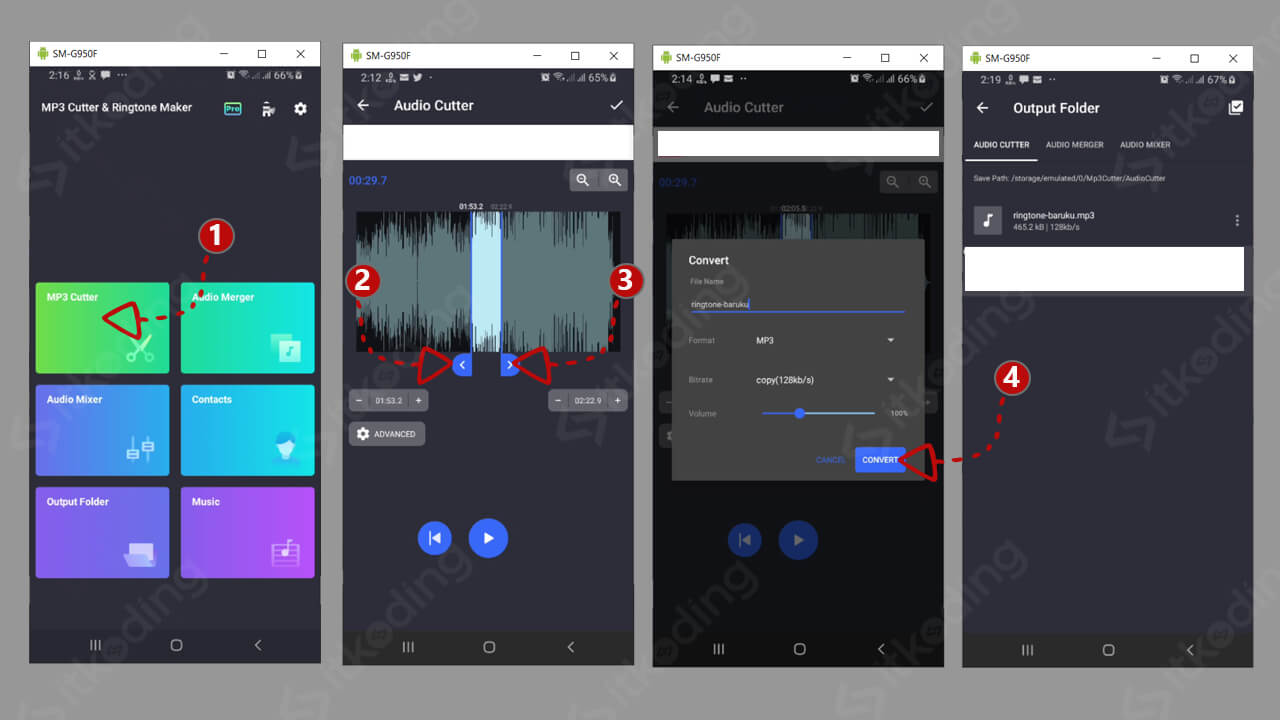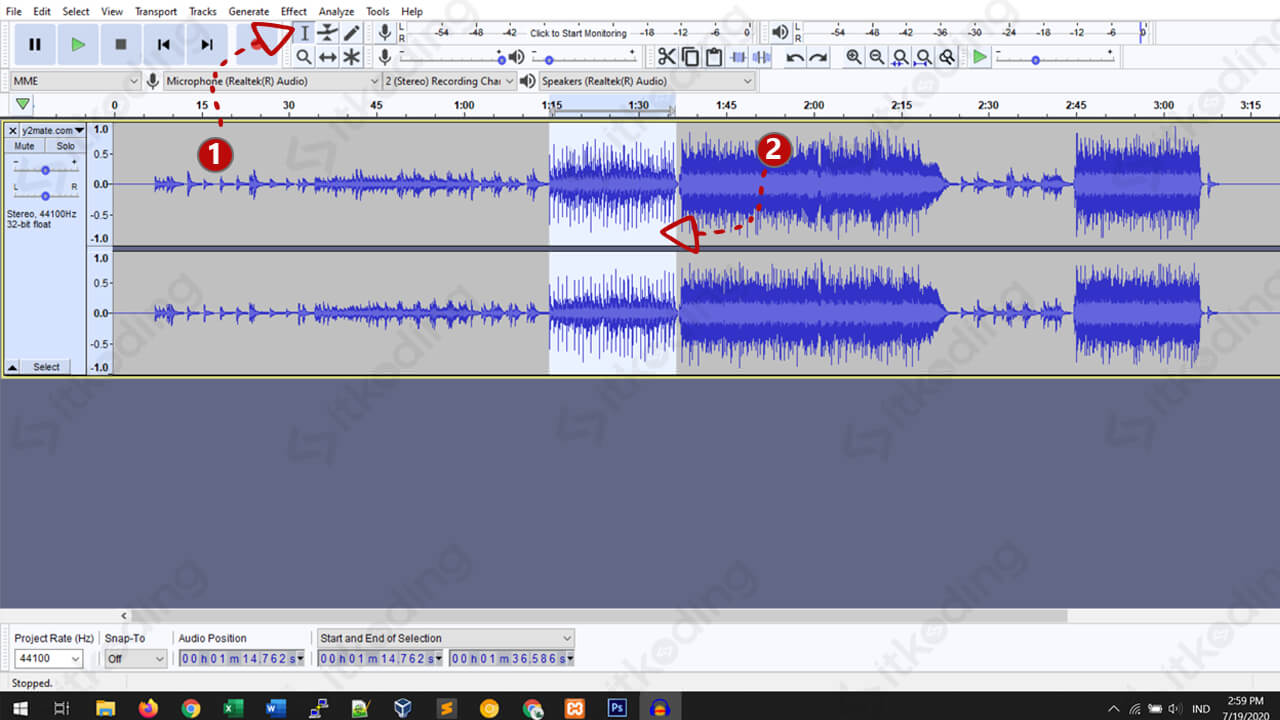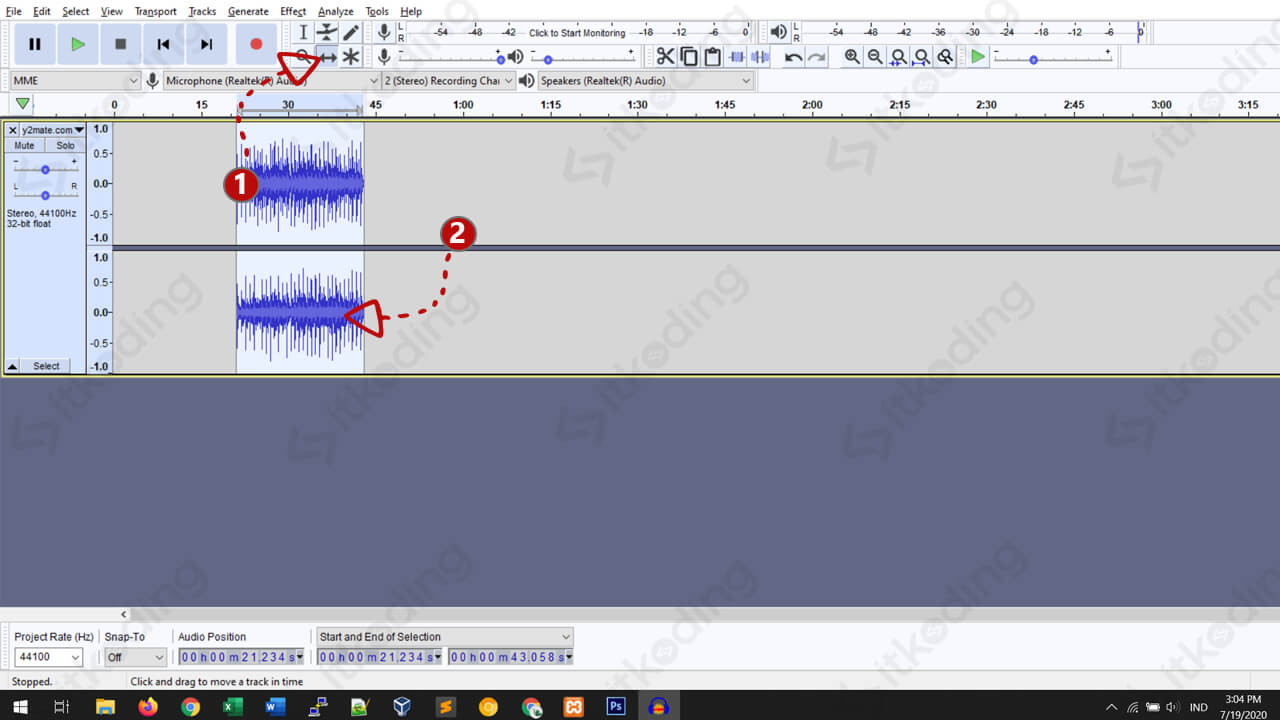Cara Memotong Lagu
Ingin menjadikan lagu favorit sebagai nada dering HP tapi durasinya terlalu panjang? Memotong lagu adalah solusinya. Dengan memotong sendiri lagu yang diinginkan kita bisa menentukan bagian mana yang akan digunakan. Misalnya bagian reff saja, intro saja atau lainnya. Tentunya ini akan membuat ringtone kita menjadi unik, tidak sama dengan lainnya. Selain sebagai ringtone HP, potongan lagu tersebut juga bisa digunakan sebagai background musik video, tik tok dan keperluan lainnya. Lalu bagaimana caranya?
Saat ini sudah ada banyak aplikasi yang bisa digunakan untuk memotong lagu MP3 dan format lain dengan sangat mudah. Tidak perlu skill editing musik yang tinggi hanya untuk memotong lagu. Bahkan kita bisa melakukannya hanya berbekal HP Android saja.
Nah, pada tutorial ini saya akan share cara yang paling mudah yang dapat dilakukan di PC dan HP Android. Kita mulai dari HP Android terlebih dahulu.
Memotong Lagu di HP Android dengan MP3 Cutter InShot
Aplikasi MP3 Cutter and Ringtone Maker dari InShot adalah aplikasi yang sangat mudah digunakan dibandingkan aplikasi lainnya. Selain itu, aplikasi ini juga dapat memotong berbagai format file audio seperti mp3, m4a, wav dan lainnya. Tidak hanya itu saja, kita juga bisa memperbesar volume jika ternyata suara lagu kurang kencang.
Berikut ini adalah cara memotong lagu di HP Android dengan MP3 Cutter and Ringtone Maker dari InShot.
- Install aplikasi MP3 Cutter InShot di HP Android dari Google Play store pada link ini.
- Buka aplikasi yang telah diinstall tadi.
- Pilih menu MP3 Cutter.
- Pilih lagu yang ingin di potong.
- Tentukan area yang akan disimpan dengan menggeser batas awal dan batas akhir lagu.
Jika sulit mendapatkan posisi yang tepat batas awal dan akhirnya kita bisa play lagu tersebut lalu pause pada posisi yang diinginkan. Setelah itu isi secara manual batas awal atau akhir sesuai waktu tersebut. - Tap tombol centang di sudut kanan atas setelah selesai menentukan area yang akan disimpan.
- Isi nama dari file potongan lagu tersebut sesuai keinginan. Pilih format penyimpanan misalnya MP3. Biarkan bitrate seperti aslinya agar hasil potongan tidak terkompres. Kemudian atur volume sesuai keinginan. Lalu tap Convert.
- File potongan lagu telah tersimpan di internal storage > mp3cutter > AudioCutter. Jika tidak ketemu silahkan kembali ke menu awal aplikasi MP3 Cutter lalu buka menu Output Folder. Di sana akan terlihat lokasi tempat file disimpan.
Bagaimana, mudah bukan? Nah selanjutnya jika ingin menggunakan komputer, PC atau laptop bisa menggunakan software Audacity. Simak juga daftar aplikasi pemutar musik PC terbaik tahun 2020.
Memotong Lagu di PC dengan Audacity
Software Audacity adalah aplikasi PC gratis yang paling populer untuk editing musik. Software ini memiliki fitur yang melimpah mulai dari fungsi sederhana cut, trim dan convert audio hingga fungsi yang lebih advance seperti vocal remove, filter dan lainnya.
Berikut adalah cara memotong lagu di PC dan laptop dengan Audacity.
- Unduh dan install software Audacity jika belum memiliki software tersebut di PC atau laptop.
- Buka Audacity lalu klik menu File > klik Open > cari lagu yang akan di potong > klik Open.
- Klik tombol Selection Tool lalu sorot bagian lagu yang akan disimpan.

- Klik menu Edit > klik Remove Special > pilih Trim Audio. Maka bagian yang tidak disorot akan hilang.
- Klik tombol Time Shift Tool lalu geser potongan lagu ke kiri hingga detik 0.

- Lalu klik File > klik Export > pilih Export as MP3. Isi nama file dan tentukan folder penyimpanan kemudian klik Save. Setelah itu klik OK.
Lihat juga aplikasi karaoke PC untuk anda yang suka karaoke.
Setelah mendapatkan bagian lagu yang sesuai dengan keinginan kita bisa menggunakannya sebagai ringtone atau untuk keperluan lainnya. Dari 2 cara di atas terlihat bahwa memotong lagu di HP lebih mudah daripada di PC. Hal ini disebabkan fitur pada aplikasi HP memang difokuskan agar mudah digunakan. Sedangkan pada software PC fitur yang tersedia lebih kompleks sehingga lebih sulit digunakan.